Да предположим, че сте искали да влезете в настройките на вашия рутер Xiaomi, но нещо се обърка. Познахте ли правилно? В тази статия ще се опитам да покажа подробно как да вляза в контролния панел на рутера на miwifi.com или 192.168.31.1. Просто казано, как да отворите страницата с настройки в браузъра. Тази страница се нарича уеб интерфейс. По някаква причина често се нарича лична сметка. Въпреки че това са различни неща, но днес не става въпрос за това.
И така, можете да въведете настройките на рутера Xiaomi, като използвате IP адреса 192.168.31.1 (този адрес е зададен по подразбиране) или чрез името на хоста miwifi.com. Именно този адрес е посочен в случая на рутера:

Без това изобщо няма начин. За да извършите първата конфигурация на рутера, имате нужда от достъп до уеб интерфейса. За да промените паролата или някои други параметри, също трябва да отидете на контролния панел. Разбира се, няма нужда да ходите там всеки ден, но все пак.
Ще покажа на примера на моя рутер Xiaomi mini WiFi. Но следвайки тази инструкция, можете също да въведете настройките на Xiaomi WiFi MiRouter 3, Mi WiFi 3c, Xiaomi Mi WiFi Router 3G, Mi WiFi Router HD, Pro R3P и Xiaomi Mi Nano рутер настройки.
Ако искате да конфигурирате и контролирате рутера от телефона или таблета си, тогава е най-добре да направите това чрез собственото приложение „Mi Wi-Fi“, което може да бъде инсталирано от Google Play на Android и от App Store за устройства с iOS. Но можете да използвате и браузър. Ако не искате да инсталирате приложението.В края на тази статия ще се опитам да отговоря на най-популярните въпроси по тази тема. Например: как да отворите настройките на руски или английски език, каква парола да въведете при въвеждане, както и да споделяте връзки към други полезни статии.
Как да влезете в уеб интерфейса на Xiaomi на miwifi.com или 192.168.31.1?
На първо място се свързваме към рутера. Можете да го свържете към компютър или лаптоп с помощта на мрежов кабел. Но тъй като към маршрутизаторите на Xiaomi (поне при мини модела) няма мрежов кабел, това не е много уместно. Но за всеки случай ви показвам как да го направите (обърнете внимание, че може да имате интернет връзка със синия порт, просто не го свързвам в момента на снимката).

Или се свържете към Wi-Fi мрежа от вашия лаптоп, телефон, таблет и т.н. Ако маршрутизаторът е нов, мрежата ще бъде с фабричното име и не е защитена с парола.
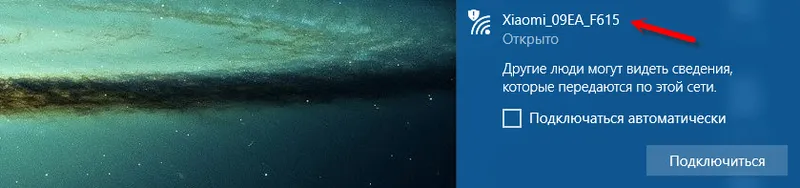
След като се свържете, отворете всеки браузър на вашия компютър или мобилно устройство (препоръчвам стандартен Internet Explorer или Microsoft Edge) и отидете на miwifi.com (можете да напишете от http: // той ще получи http://miwifi.com).

Ако настройките на този адрес не са налични и виждате грешка, опитайте се да отидете на 192.168.31.1 . Можете също да въведете от http: //

Въвеждаме адреса в адресната лента на браузъра, а не в търсещата. В противен случай Yandex или Google с резултати от търсенето ще се отворят вместо контролния панел.
Забележка! Следвайки тези инструкции, можете да получите достъп до рутера на оригиналния фърмуер. Ако имате инсталиран фърмуер на OpenWRT или Padavan, най-вероятно адресът ще бъде 192.168.1.1 или 192.168.0.1 Ако не отворите страницата с настройки, тогава вижте статията за решения: не отива на 192.168.31.1 и miwifi.com.Ако маршрутизаторът все още не е конфигуриран, ще се отвори прозорец с предложение за инсталиране на програмата на мобилно устройство. Пропускаме го и преминаваме към конфигуриране на рутера. Можете да разгледате примера за настройка на Xiaomi mini WiFi.
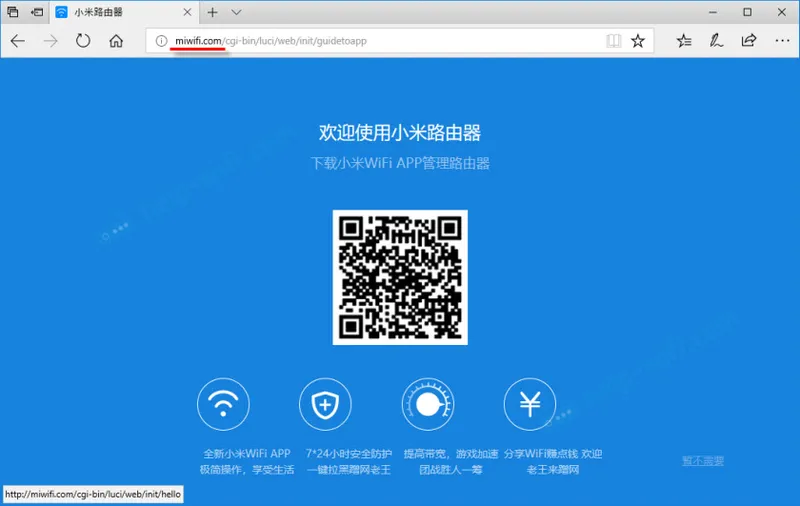
Ако вече имате конфигуриран рутер, ще се появи заявка за парола. Вие (или някой друг) задавате тази парола по време на първата настройка. Това не е парола за Wi-Fi мрежа (но те могат да бъдат еднакви).

И след разрешение (ако въведете паролата правилно), ще се появи уеб интерфейс.
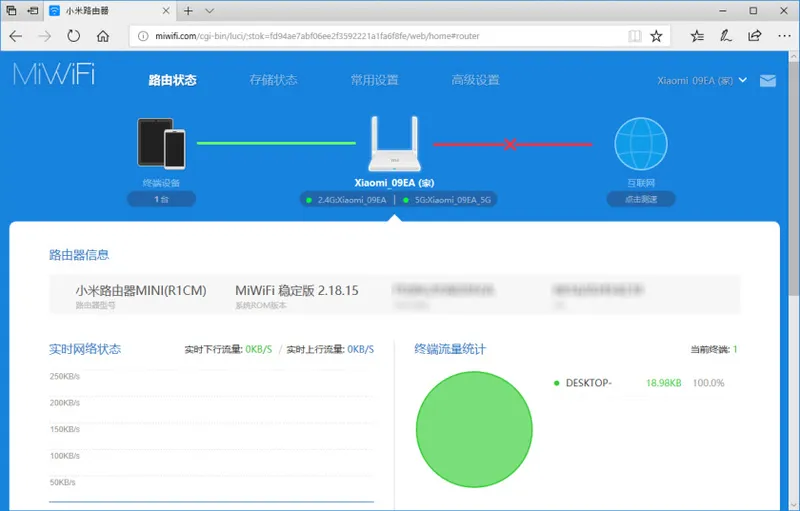
Ако сте забравили паролата за вашия рутер Xiaomi, ще трябва да нулирате всички параметри до фабричните настройки. Ще намерите линк към инструкцията по-долу.
Проблеми с влизането, парола, език на контролния панел и друга информация
Вече разгледахме процеса на достъп до уеб интерфейса. Искам също да отговоря на няколко въпроса и да изясня някои от нюансите. Както показва практиката, не винаги е възможно да въведете настройките на рутера без проблеми.
- Какво става, ако страницата с настройки не се отвори? Появява се грешка, уебсайт на Xiaomi или търсачка. Не забравяйте да проверите връзката към рутера. Дали чрез кабел или Wi-Fi. Моля, обърнете внимание, че трябва да сте свързани само с рутер Xiaomi. Може би сте се свързали чрез кабел, а лаптопът все още е свързан към някаква Wi-Fi мрежа. Опитайте да промените браузъра си. Обърнете внимание на кой ред въвеждате адреса на miwifi.com. Опитайте да отидете на 192.168.31.1. И ако е възможно, отидете от друго устройство. Можете също да възстановите рутера до фабричните настройки.
- Как да отворите miwifi.com на руски или английски? Езикът на контролния панел не зависи по никакъв начин от кой адрес или как ще го въведете. Зависи от фърмуера. Веднага трябва да кажа, че няма оригинален фърмуер на Xiaomi на руски език. Контролният панел може да бъде на китайски (като на моя Xiaomi mini WiFi) или в най-добрия на английски (можете да опитате да актуализирате фърмуера до английски). Ако Интернет вече работи през рутера, тогава настройките могат да бъдат прехвърлени в браузъра Chrome или браузъра Yandex.
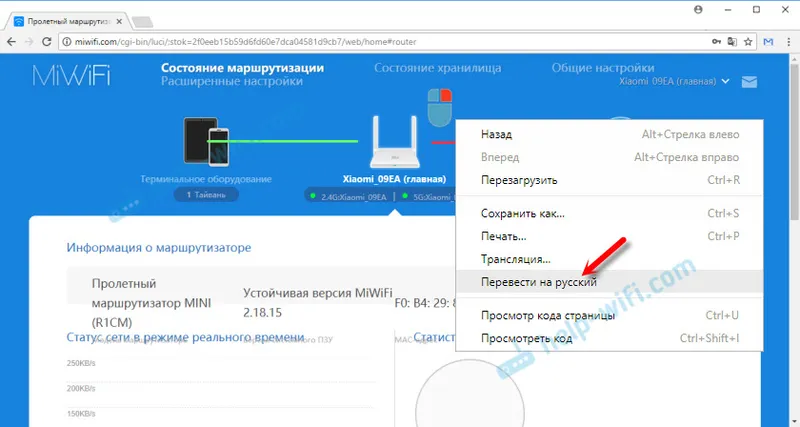 Преводът не е перфектен и външният вид на страницата се разваля малко, но е много по-лесно да се персонализира по този начин.
Преводът не е перфектен и външният вид на страницата се разваля малко, но е много по-лесно да се персонализира по този начин. - Каква парола трябва да въведем при въвеждане на настройки? Вече писах за това в статията. Когато въведете настройките на рутера за първи път, няма да бъдете помолени да въведете парола. Напротив, в процеса на първата настройка тя трябва да бъде измислена и инсталирана. В бъдеще, когато отидете на miwifi.com, ще трябва да въведете парола, която защитава настройките. И ако сте го забравили, ще трябва да направите фабрично нулиране.
Това е всичко. Очаквам вашите отзиви и въпроси в коментарите. Късмет!
